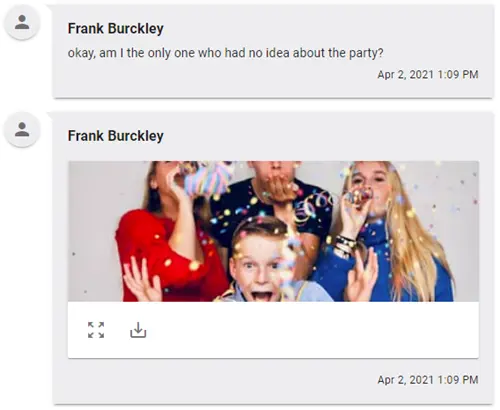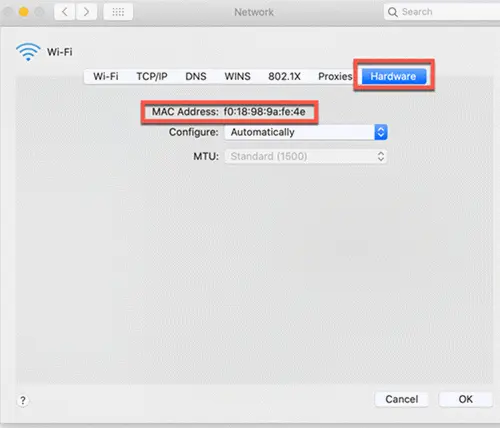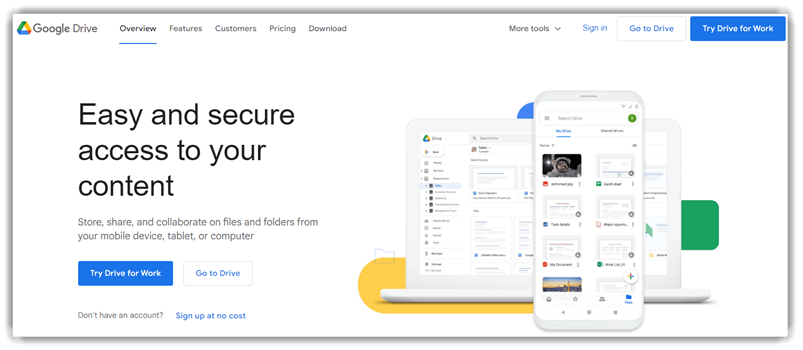Kuidas lugeda kellegi WhatsAppi sõnumeid?
Uurige kellegi WhatsAppi sõnumeid
Sisestage number, et lugeda WhatsAppi sõnumeid
WhatsAppi sõnumite kaugkontrollimine võib osutuda vajalikuks, kui olete vanem. Hooldajana tahate tagada, et teie laps oleks teistega võrgus suhtlemisel turvaline. Nende sõnumite jälgimine võib aidata teil mõista, et nad ei ole ohus, andes neile vabaduse.
Võite muretseda selle pärast, milliseid tegevusi teie abikaasa oma telefonis teeb. WhatsAppi spioonirakenduste kasutamine võimaldab teil kõike näha ja oma suhtega kursis olla.
WhatsAppi jälgimine sõnumid aitavad säilitada ka ärisaladust, kuna te ei soovi, et töötajad jagaksid teie ettevõtte saladusi teistega. Nende sõnumite jälgimine tagab, et keegi ei vii teie ideid ellu ega röövi teie ettevõttelt kasumit.
Olen märganud, et paljud inimesed vaatavad kellegi teise WhatsAppi sõnumeid alles siis, kui nad on jäetud teise inimese telefoniga üksi. Siiski olen avastanud mõned alternatiivsed taktikad, mis on palju turvalisemad kui kellegi telefoni läbimine. Siin on meetodid, mille abil olen proovinud WhatsAppi sõnumeid luurata, ilma et oleksin sihttelefoni vaja.
1. meetod: kuidas nuhkida (lugeda) kellegi WhatsAppi sõnumeid mSpy App
analüüsisin mSpy ja leidis, et see on üks lihtsamaid viise kellegi WhatsAppile juurdepääsu saamiseks. Rakendus töötab iOS-is ja Android telefonid ja te ei pea selle installimiseks sihttelefoni vanglasse murdma. Minu kogemuse järgi mSpy pakub tähelepanuväärset lahendust WhatsAppi luuramiseks diskreetses režiimis.
Saate kaugjuhtimisega jälgige WhatsAppi tegevusi teie laps kasutab a mSpy juhtpaneel. Pidin lihtsalt oma mandaate kasutades sisse logima mis tahes valitud brauserist.
Siin on sammud, mida kasutasin WhatsAppi sõnumite lugemiseks mSpy:
Step 1) Minna www.mspy.com. Sisestage oma e-posti aadress ja ostke plaan vastavalt teie vajadustele. Sisselogimismandaadid saate oma meili.
Step 2) Valige mobiilseadme tüüp, milles soovite WhatsAppi sõnumeid jälgida (Android või iOS-i seade)
Step 3) Nüüd järgige ekraanil kuvatavaid juhiseid ja konfigureerige mSpy. Veenduge, et pääsete füüsiliselt juurde sihtseadmele, mida soovite luurata. Juurdepääs on vajalik ainult üks kord algseadistuse ajal.
Step 4) Andke selleks veidi aega (paar tundi). mSpy tööriist sihttelefoni tegevuse salvestamiseks ja selle serverisse saatmiseks.
Step 5) Veebipõhine armatuurlaud kloonib sihtseadme WhatsAppi tegevuse.
Saate valida WhatsAppi vestluse ja vaadata üksikasjalikku sõnumite ajalugu
14-päevane raha tagasi garantii
2. meetod: WhatsApp-i sõnumite tasuta lugemiseks veebis WhatsApp Web
WhatsApp Web'i uurides märkasin, et see pole eraldi rakendus, vaid WhatsAppi ametlik teenus. See aitab teil sõnumeid arvuti ja nutitelefoni vahel jagada. Sain saata ja vaadata sõnumeid ning alla laadida meediume, nagu videod, fotod või helifailid. Juurdepääs WhatsApp Webile on lihtne iga populaarse Interneti-brauseri kaudu. Seadistamiseks avage sihtseade ja skannige QR-kood.
Teil on seadmest sünkroonitud sõnumid, mis on teie arvutis nähtavad, kui kasutaja neid saadab ja vastu võtab. Kuna arvuti kuvatakse lingitud seadmena, on see valik olemas parim vanematele, kes jälgivad lapsi, et nad teaksid, et jälgite nende käitumist.
Järgisin sõnumite sünkroonimiseks alltoodud samme:
Step 1) avage WhatsApp veebi avaleht oma arvutis.
Step 2) Hankige sihtseade.
Step 3) Avage rakendus WhatsApp ja klõpsake menüüd.
Step 4) Menüüs Seaded näete jaotist Lingitud seadmed.
Step 5) Puudutage seda valikut ja jäädvustage arvutiekraanil kuvatav QR-kood.
Plusse
Miinused
3. meetod: MAC-i võltsimismeetodite kasutamine kellegi WhatsAppi sõnumite lugemiseks
Tööriistade analüüsi käigus leidsin suurepärase meetodi WhatsAppi sõnumite luuramiseks. Kontrollisin MAC-aadressi meetodit, mis on kõrgeima reitinguga tehnika. See meetod töötab ainult siis, kui kasutate Wi-Fi-ühendust, mida kasutasite MAC-aadressi võltsimiseks. Kui proovite oma partnerit tööl või linnast väljas kontrollida, ei pääse te sõnumitele ligi.
Lisaks märkasin, et saate uusi sõnumeid nagu algne kasutaja. Negatiivne külg on aga see, et kui sa need enne läbi loed, ei paista need sinu partnerile uute ja lugemata kujul, mis võib tunduda kahtlane.
See meetod nõuab kõige rohkem kaasamist, seega järgige kindlasti iga sammu hoolikalt, et saaksite lugeda teiste inimeste WhatsAppi sõnumeid.
Siin on sammud, mida selle meetodi jaoks kasutasin:
Step 1) Hankige sihttelefon ja minge selle seadetesse.
eest Androids, see asub seadme menüüs jaotises Olek. iOS-i seadmete puhul on see jaotises Teave.
Step 2) Kui telefon on teie WiFi-võrgus, leiate selle MAC-i arvuti kaudu.
eest Windows arvutites, klõpsake Ühendused, Võrgu- ja ühiskasutuskeskus ja Muuda adapteri sätteid.
Olen selle meetodi kasutamiseks kasutanud järgmisi samme.
Step 3) MAC-aadressi vaatamiseks valige Olek ja üksikasjad. Avage Macis System Preferences, Network, Advanced ja seejärel Hardware. MAC-aadressi leiate akna ülaosast.
Step 4) Kui teil juba on konto, desinstallige oma telefonist WhatsApp.
Step 5) Avage ülalkirjeldatud viisil oma telefoni seaded ja muutke oma MAC-aadress sihtseadmest saadud aadressiks.
Step 6) Installige WhatsApp uuesti, sisestades oma telefoninumbri asemel sihttelefoninumbri.
Step 7) Kinnituskood suunatakse seotud telefoninumbrile, mis tähendab, et sihttelefon pingib.
Märkus. Selle sammu jaoks veenduge, et pääsete juurde sihttelefonile ja saate kinnituskoodi üles kirjutada. Soovite teksti kustutada enne, kui telefoni omanik sõnumit näeb.
Step 8) Saate oma telefoni MAC-aadressi algsele numbrile lähtestada. Selleks peate WhatsAppi uuesti installima.
Plusse
Miinused
Meetod 4: kasutage Google Drive Varundage kellegi WhatsAppi sõnumite lugemiseks ilma tema telefonita
Google Drive on suurepärane dokumentide ja koostöö jaoks. Mulle avaldas muljet, et saate seda kasutada ka kustutatud WhatsAppi sõnumite lugemiseks. WhatsApp võimaldab teil varundada kõik vestlused ja fotod Google Drive. Selle seadistamiseks peate ainult sihtseadmele juurde pääsema.
Sa pead seda Android seade, kuna see meetod tugineb Google Playle. Sihttelefonist mis tahes WhatsAppi vestlusele pääsemiseks järgige alltoodud samme.
Step 1) Hankige sihttelefon ja avage WhatsApp.
Step 2) Avage Seaded ja lülitage vestluse varundamine sisse.
Step 3) Minge Google'i kontole ja sisestage oma Gmaili aadress ja parool.
Step 4) valima Google Drive ja valige varundamise sagedus.
Nüüd näete kõiki vestlusi, pilte ja videoklippe rakenduses Google Drive konto.
Plusse
Miinused
5. meetod: kahekordne rakendus – veebiskanneri rakendus
Kahekordne rakendus – veebiskanneri rakendus on võimas WhatsAppi kloonimistööriist, mis võimaldab teil kiire QR-koodi skannimise abil kellegi teise WhatsAppi kontot oma telefonis peegeldada. Pärast linkimist sünkroonitakse kõik sõnumid, sealhulgas tekstid, meedia ja isegi kustutatud sisu, reaalajas teie seadmega. Selle kasutamiseks ei pea te oma WhatsAppi kontolt välja logima, mis teeb selle eriti kasulikuks diskreetseks jälgimiseks.
Rakenduse saad otse Play poest alla laadida ja jälgimist alustada pärast lihtsat QR-koodi skannimist sihttelefoniga. Mis kõige parem, kloonitud konto jääb sünkroonituks isegi siis, kui kasutad teist WiFi-ühendust.
Plusse
Miinused
Järeldus
WhatsAppi sõnumite jälgimiseks ilma sihttelefonita uurisin mitmeid meetodeid, sealhulgas mSpy, WhatsApp Web, MAC-i võltsimine, Google Drive varundamine ja kahe rakendusega varundamine. Need lahendused pakuvad erineva keerukuse ja efektiivsuse astmega lahendusi, tagades juurdepääsu sõnumitele vanemliku kontrolli, usaldussuhte või ärisaladuse eesmärgil. Kui mõtled, kuidas lugeda kellegi teise sõnumeid WhatsAppis, on usaldusväärsete jälgimisrakenduste kasutamine üks parimaid lähenemisviise. Mõned rakendused aitavad jälgida ka WhatsAppi sõnumeid ilma sihtseadmele füüsilist juurdepääsu nõudmata.